วิธีล้างประวัติการท่องเว็บของ Safari บน iPhone หรือ Mac
การนำทางในโลกดิจิทัลสร้างรอยเท้าที่คล้ายกับการก้าวของเราทิ้งร่องรอยไว้ในชีวิตจริง การติดตามทางดิจิทัลเหล่านี้ ตั้งแต่ไซต์ที่เยี่ยมชมไปจนถึงคำค้นหา อาจก่อให้เกิดความเสี่ยงด้านความเป็นส่วนตัว ดังนั้นจึงจำเป็นอย่างยิ่งที่จะต้องรู้วิธีล้างประวัติการเข้าชมของคุณ
แท้จริงแล้ว เมื่อต้องการกำจัดบันทึกการค้นหาที่ดำเนินการบนคอมพิวเตอร์ iPhone หรือ Mac ลบข้อมูลออกจากช่วงเวลาใดเวลาหนึ่งภายในเบราว์เซอร์ Safari หรือล้างกิจกรรมการท่องเว็บทั้งหมดอย่างสมบูรณ์ Apple ได้จัดเตรียมวิธีการที่มีประสิทธิภาพในการทำงานเหล่านี้ให้สำเร็จ ในส่วนนี้ เราจะเจาะลึกตัวเลือกเหล่านี้โดยละเอียด
วิธีลบประวัติการท่องเว็บ Safari ของคุณบน iPhone หรือ iPad
หากใครพยายามกำจัดแคชของกิจกรรมการท่องเว็บภายในแอปพลิเคชัน Safari สำหรับอุปกรณ์ iOS พวกเขากำลังนำทางไปยังตำแหน่งที่ไม่ถูกต้องเนื่องจาก Apple ได้กำหนดคุณสมบัติเหล่านี้ไว้ในแอปพลิเคชัน’การตั้งค่า’หากต้องการค้นหาการตั้งค่าเหล่านี้ โปรดทำตามขั้นตอนด้านล่าง:
กรุณาไปที่เมนูการตั้งค่าโดยเปิดขึ้นมาก่อน เมื่อคุณเข้าถึงการตั้งค่าแล้ว โปรดเลื่อนลงไปจนกว่าคุณจะพบตัวเลือกที่มีข้อความว่า"Safari"
โปรดไปที่ส่วน"ความเป็นส่วนตัวและความปลอดภัย"โดยเลื่อนลงไปบนอุปกรณ์ของคุณ จากนั้นแตะตัวเลือกที่มีข้อความ"ล้างประวัติและข้อมูลเว็บไซต์"
โปรดเลือกกรอบเวลาแล้วแตะ"ล้างประวัติ"เมื่อหน้าต่างย่อยปรากฏขึ้นเพื่อล้างประวัติการเข้าชมของคุณ
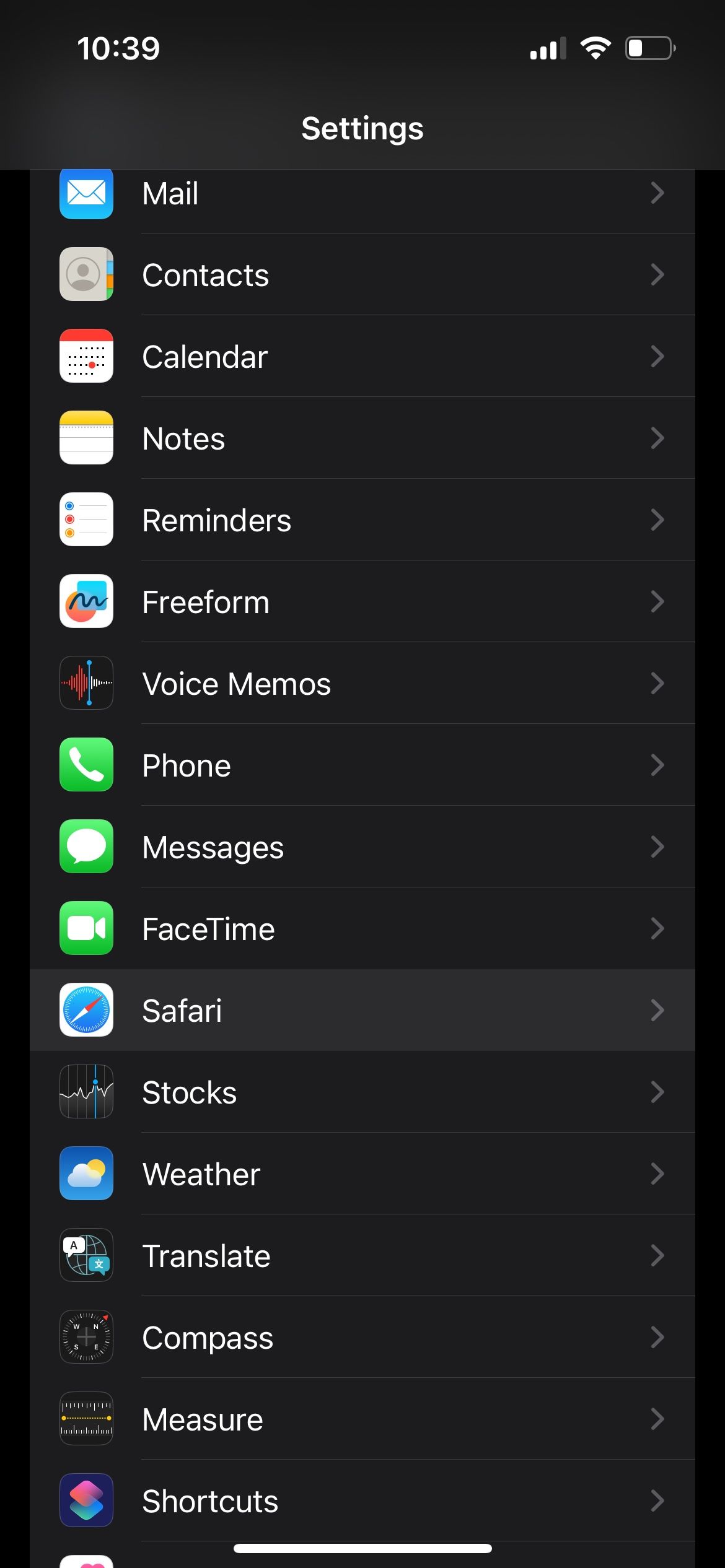
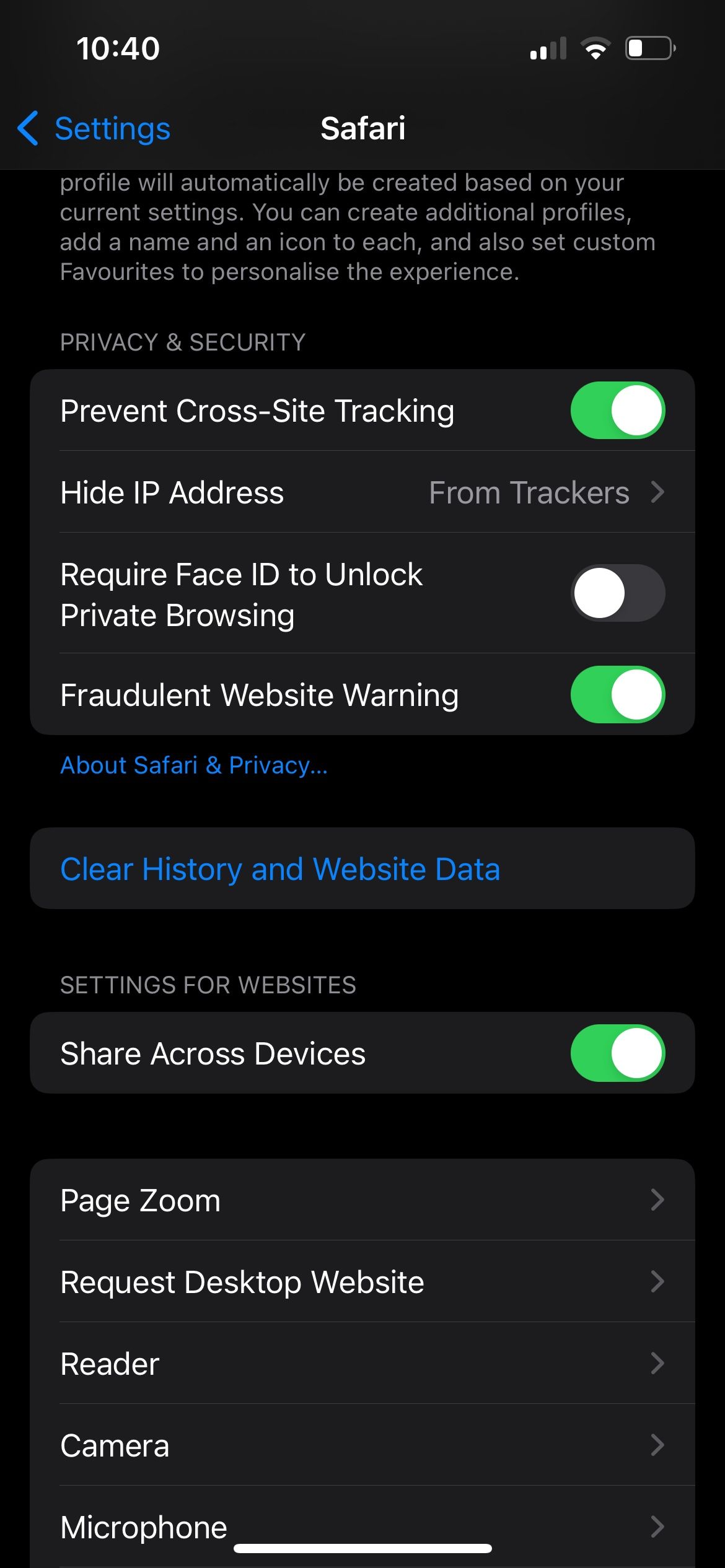
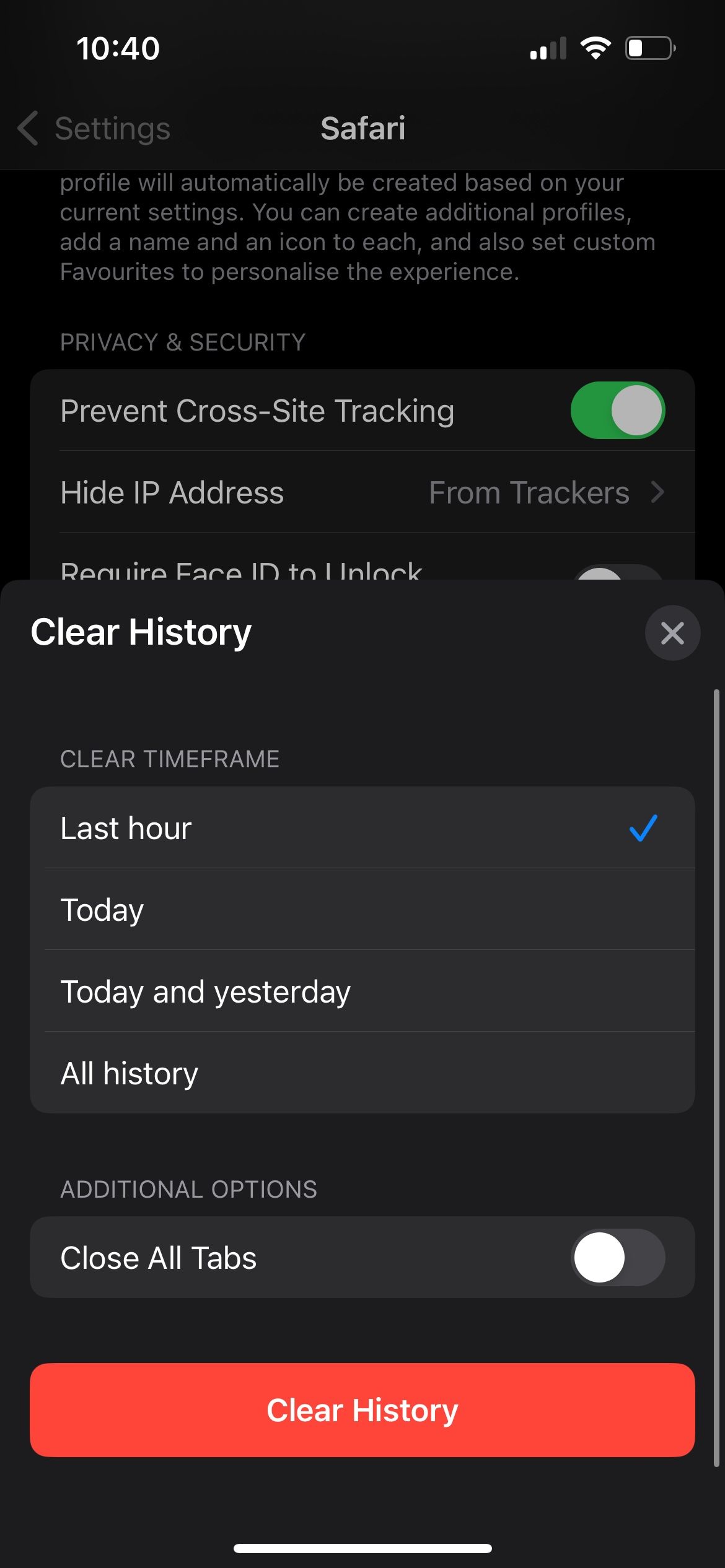 ปิด
ปิด
การใช้ฟังก์ชันการท่องเว็บแบบส่วนตัว เช่น โหมดไม่ระบุตัวตน ภายใน Safari อาจเป็นวิธีแก้ปัญหาที่เป็นประโยชน์มากกว่าสำหรับผู้ที่ต้องการลบข้อมูลการท่องเว็บบ่อยครั้ง แทนที่จะเข้าถึงเมนูการตั้งค่าซ้ำๆ เพื่อทำงานนี้ให้สำเร็จ
วิธีล้างประวัติการท่องเว็บของคุณใน Safari บน Mac
ตรงกันข้ามกับการใช้อุปกรณ์ iOS เช่น iPhone หรือ iPad เราสามารถค้นหาและลบประวัติการท่องเว็บของ Safari ได้โดยตรงจากภายในแอปพลิเคชัน โดยไม่ต้องเข้าถึงเมนูการตั้งค่าระบบ เพื่อให้บรรลุเป้าหมายนี้ ให้ทำตามขั้นตอนง่ายๆ เหล่านี้:
ใช้ฟังก์ชันค้นหา Spotlight (กดปุ่ม"Command"ค้างไว้แล้วกด"Spacebar") บนอุปกรณ์ของคุณ หรือใช้วิธีอื่นที่ต้องการเพื่อเปิดเว็บเบราว์เซอร์ Safari
⭐ เมื่ออยู่ใน Safari ให้เลื่อนเมาส์ไปที่แถบเมนูแล้วคลิกประวัติ จากนั้นเลือกล้างประวัติจากเมนูแบบเลื่อนลง 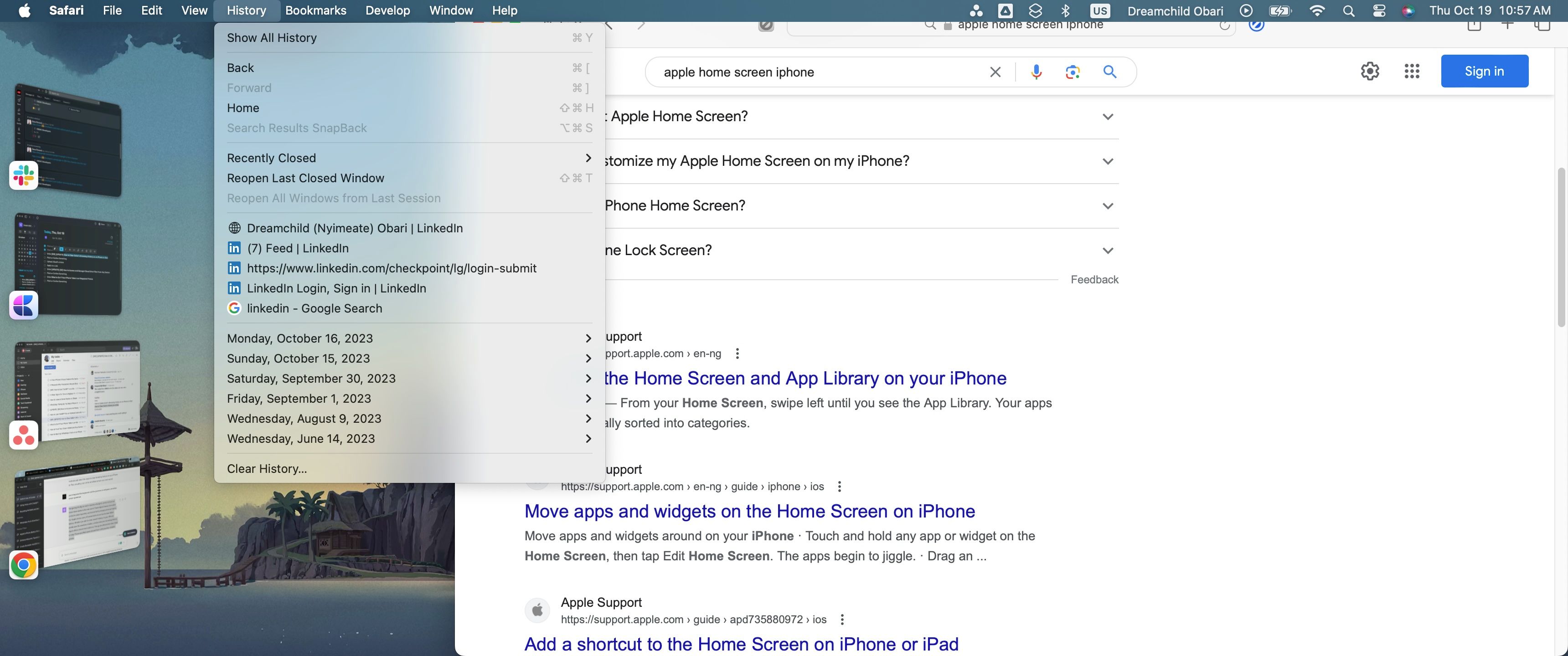
⭐ กล่องโต้ตอบจะปรากฏขึ้น เลือกกรอบเวลาโดยใช้เมนูแบบเลื่อนลงล้าง และคลิกล้างประวัติเมื่อคุณตัดสินใจแล้ว 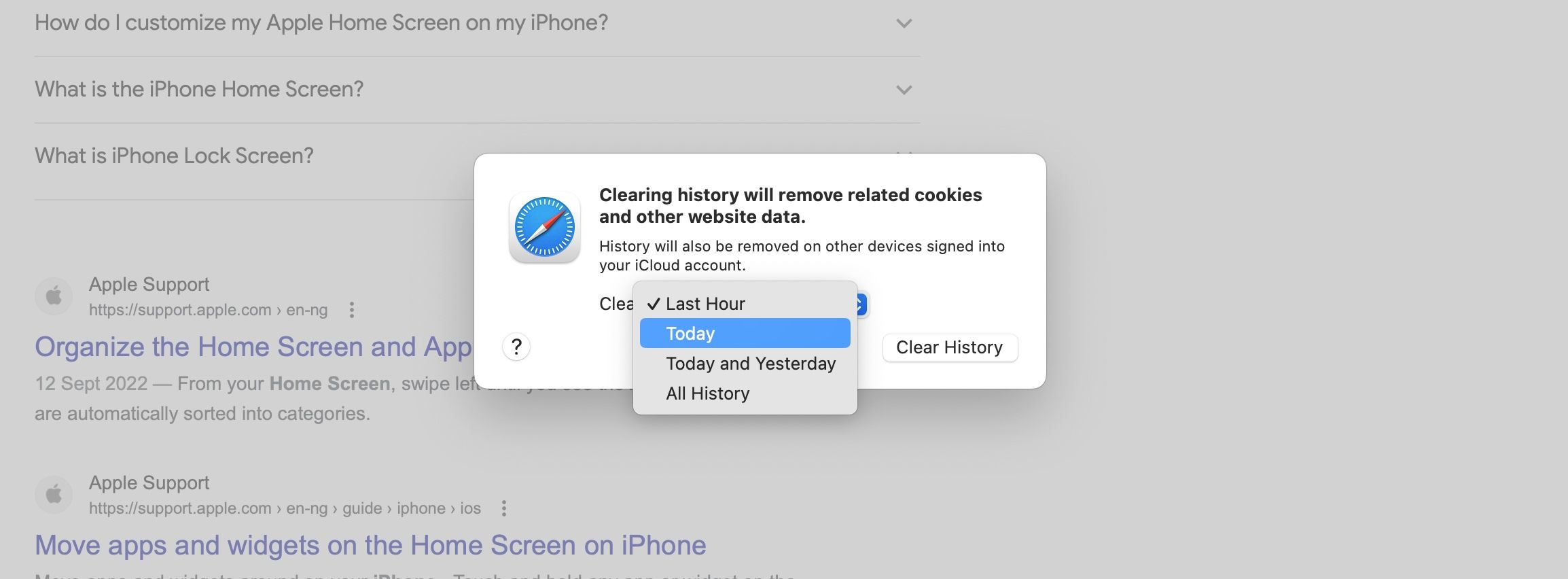
หากต้องการคืนค่า Safari บน Mac ให้เป็นค่าเริ่มต้นจากโรงงาน มีขั้นตอนเพิ่มเติมหลายขั้นตอนที่ต้องดำเนินการนอกเหนือจากการล้างแคชและคุกกี้ อย่างไรก็ตาม มาตรการพิเศษเหล่านี้ไม่จำเป็นสำหรับการลบประวัติการเรียกดูผ่านวิธีการที่อธิบายไว้ข้างต้น
Safari เก็บประวัติของคุณไว้เป็นส่วนตัว
โปรดอย่ากังวลใดๆ เกี่ยวกับการเปิดเผยข้อมูลการท่องอินเทอร์เน็ตของคุณโดย Apple เนื่องจากแนวคิดนี้ไม่สามารถเพิ่มเติมจากความเป็นจริงได้ ในความเป็นจริง Apple ได้สร้างจุดยืนที่นับถือในการสนับสนุนมาตรการความเป็นส่วนตัวและความปลอดภัย แม้กระทั่งเหนือกว่าสิ่งที่จำเป็นในการปกป้องผู้ใช้จากการโฆษณาที่ล่วงล้ำและการเข้าถึงโดยไม่ได้รับอนุญาตโดยหน่วยงานบุคคลที่สาม
Safari อาจให้ความเป็นส่วนตัวในระดับที่สูงกว่าเมื่อเทียบกับ Google Chrome เนื่องจากการทุ่มเทของ Apple ในการรักษาความลับของผู้ใช้ หากต้องการ ให้ใช้โหมดการเรียกดูแบบส่วนตัวหรือลบประวัติการเรียกดูของคุณเพื่อรักษาดุลยพินิจ